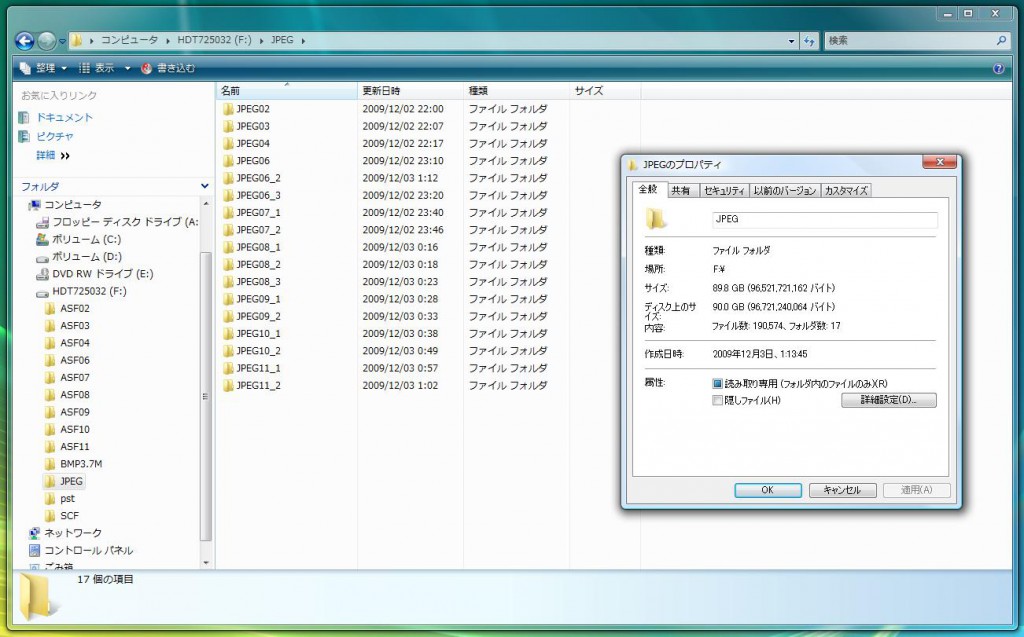見つかったファイルを全て保存すると大変なことになります。
ひとつのフォルダに保存してしまうと開いたときに非常に時間がかかってしまうので、このようにスキャン毎に保存します。
全部を合計するとJPEGファイルだけで90GB、19万ファイルでした。ほとんどが不要なゴミファイルです。
ここから欲しいファイル、いらないファイルを選別するのですが、ここではWindowsエクスプローラーの詳細表示と、検索機能を使いました。
詳細表示ではファイルの名前やサイズ、更新日時のほかに、JPEGの情報を表示することができます。
なので、まずはカメラのモデルを表示させます。(名前、更新日時、種類…と並んでいるところを右クリック、その他を選択)
JPEGファイルにカメラ情報が残っていれば、撮影したカメラの名前が表示されます。
このカメラの名前で表示順をソートして必要なものは別フォルダに、バックアップがあるものは削除します。
あと参考になるのは画像のサイズ(大きさ)です。
例えば昔のデジカメ画像は640×480だったり、画面キャプチャなら画面の横幅を参考にしたりできます。
検索を使うとファイル名で一括選択できます。こちらはフォルダをまたいで検索してくれるので便利。
素材集のデータなんかは固有名+連番になってたりするので、固有名の部分で検索すれば、さっと削除できます。
これらを駆使してファイルをどんどん減らしていくのですが、、、
それでも消えたのは約半分。残り101,300ファイル46GBになりました。
残りはもうサムネイルで表示させて1枚1枚、目で見て選ぶしかありません。
これはかなり時間がかかるので別PCに保存して、これからゆっくりと時間をかけて見つけていきます。
この時点で復旧作業にはもう飽き飽きしているので、別のことをやったほうが精神的に良いです。
まだ試していませんが、万単位のファイルがあるとサムネイル表示にも読み込みに時間がかかるので、
RAMディスクを作成して、その中で作業するとスムーズに行くかなと思います。
ということで、メモリ2GBx2枚を購入してきました。
1GBx4枚構成だったのですが、うち2枚がバルク品だったのでこれを抜いてメーカー純正4GBを挿して計6GBです。
まだ32bitOSですが、RAMディスクはOS管理外の部分を使えるので、メイン4GB+RAMディスク2GBが使えるようになります。
ちなみにRAMディスクとはメモリ上に仮想のディスクを作成するもので、HDDと比べ物にならないくらい読み書きが早いです。
私が使用しているのはI-O DATAのRamPhantom7というソフトです。
もう復旧させたいデータが残っていないことを確認して、ようやくメインマシンにWindowsを再インストールできます。